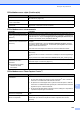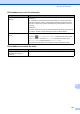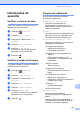User Manual
Table Of Contents
- Manual Básico do Usuário MFC-J6520DW MFC-J6720DW
- Contatos da Brother
- Aviso de compilação e publicação
- Manuais do usuário: onde encontrá-los?
- Índice
- 1 Informações gerais
- Usar a documentação
- Acessar os utilitários Brother (Windows® 8)
- Acessar o Manual Avançado do Usuário e o Manual do Usuário de Software e Rede
- Como acessar os manuais de recursos avançados
- Acessar o Suporte Brother (Windows®)
- Acessar o Suporte Brother (Macintosh)
- Visão geral do painel de controle
- Configurações de atalhos
- 2 Colocar papel
- Colocar papel e outras mídias de impressão
- Colocar papel na bandeja de papel #1
- Carregar papel na bandeja #2 (MFC-J6720DW)
- Colocar papel na abertura de alimentação manual
- Área não imprimível
- Configurações do papel
- Papel e outras mídias de impressão aceitáveis
- 3 Colocar documentos
- 4 Enviar um fax
- 5 Receber um fax
- 6 Usar o PC-FAX
- 7 Serviços telefônicos e dispositivos externos
- 8 Discar e armazenar números
- 9 Fazer cópias
- 10 PhotoCapture Center™: Imprimir fotos de um cartão de memória ou de uma unidade flash USB
- 11 Como imprimir a partir de um computador
- 12 Como escanear para um computador
- A Manutenção de rotina
- B Solução de problemas
- C Tabelas de configurações e funções
- D Especificações
- Índice remissivo
- brother BRA-POR
130
Dificuldades com o software
Dificuldade Sugestões
Não é possível instalar o software
nem imprimir.
(Windows
®
)
Execute o programa Reparar o MFL-Pro Suite do CD-ROM. Este programa
corrigirá e reinstalará o software.
“Dispositivo Ocupado” Certifique-se de que o aparelho não esteja mostrando uma mensagem de erro na
tela Touchscreen.
Dificuldades com a rede
Dificuldade Sugestões
Não é possível imprimir pela rede. Certifique-se de que seu aparelho esteja ligado, on-line e no modo Pronto.
Imprima uma lista de configurações de rede (uu Manual Avançado do Usuário:
Relatórios) e verifique as configurações de rede atuais impressas nessa lista.
Reconecte o cabo LAN ao hub para verificar se as conexões de cabeamento e
rede estão corretas. Se possível, tente conectar o aparelho a uma porta diferente
no hub usando outro cabo. Se as conexões estiverem boas, o aparelho mostrará
LAN Ativa durante 2 segundos.
Se você estiver usando uma conexão sem fio ou tendo problemas de rede,
uu Manual do Usuário de Software e Rede.
O recurso Escaneamento em rede
não funciona.
É necessário configurar o software de segurança/Firewall de outros fabricantes
para permitir o escaneamento em rede. Para adicionar a porta 54925 para
escaneamento em rede, insira as informações abaixo:
Em Nome: insira qualquer descrição, por exemplo, Brother NetScan.
Em Número da porta: insira 54925.
Em Protocolo: selecione UDP.
Consulte o manual de instruções que acompanha o software de
segurança/Firewall de outros fabricantes ou entre em contato com o fabricante do
software.
(Macintosh)
Selecione Outros na lista suspensa Modelo da tela principal do ControlCenter2.
Na janela Seletor de dispositivo, certifique-se de que Rede esteja selecionada
em Tipo de conexão e depois clique em Procurar. Selecione novamente seu
aparelho de rede e pressione OK.
O recurso Recepção de PC-Fax de
rede não funciona.
(Windows
®
)
É necessário configurar o software de segurança/Firewall de outros fabricantes
para permitir a recepção de PC-FAX. Para adicionar a porta 54926 para recepção
de PC-FAX de rede, insira as informações abaixo:
Em Nome: insira qualquer descrição, por exemplo, Recepção PC-FAX Brother.
Em número da porta: insira 54926.
Em Protocolo: selecione UDP.
Consulte o manual de instruções que acompanha o software de
segurança/Firewall de outros fabricantes ou entre em contato com o fabricante do
software.